Alcuni file di registro di sistema occupano così tanto spazio su disco senza una buona ragione il tuo Mac funziona lentamente. Pertanto, come utente Mac, è essenziale saperlo come eliminare i file di registro su Mac. Quando interferisci con i file di sistema, c'è la possibilità di ottenere errori di sistema sul tuo dispositivo, che potrebbero interferire con il normale funzionamento del dispositivo Mac. Sei pronto per passare attraverso il processo di debug? Pertanto, hai bisogno di modi sicuri e protetti per eliminare i file di registro su Mac.
Questo articolo funziona con tre approcci che devi provare ed esplorare e ottenere il meglio dall'applicazione. Esamineremo il motivo della riga di comando che è semplice, ma se e solo se puoi conoscere la sintassi. Esaminiamo anche il modo manuale per rimuovere i file di sistema. Infine, esamineremo il modo automatico in cui è possibile utilizzare il software per semplificare il processo. Continua a leggere e ottieni i dettagli degli approcci. Alla fine dell'articolo, sarai in grado di avere due opzioni per gestire e rimuovere i file di registro.
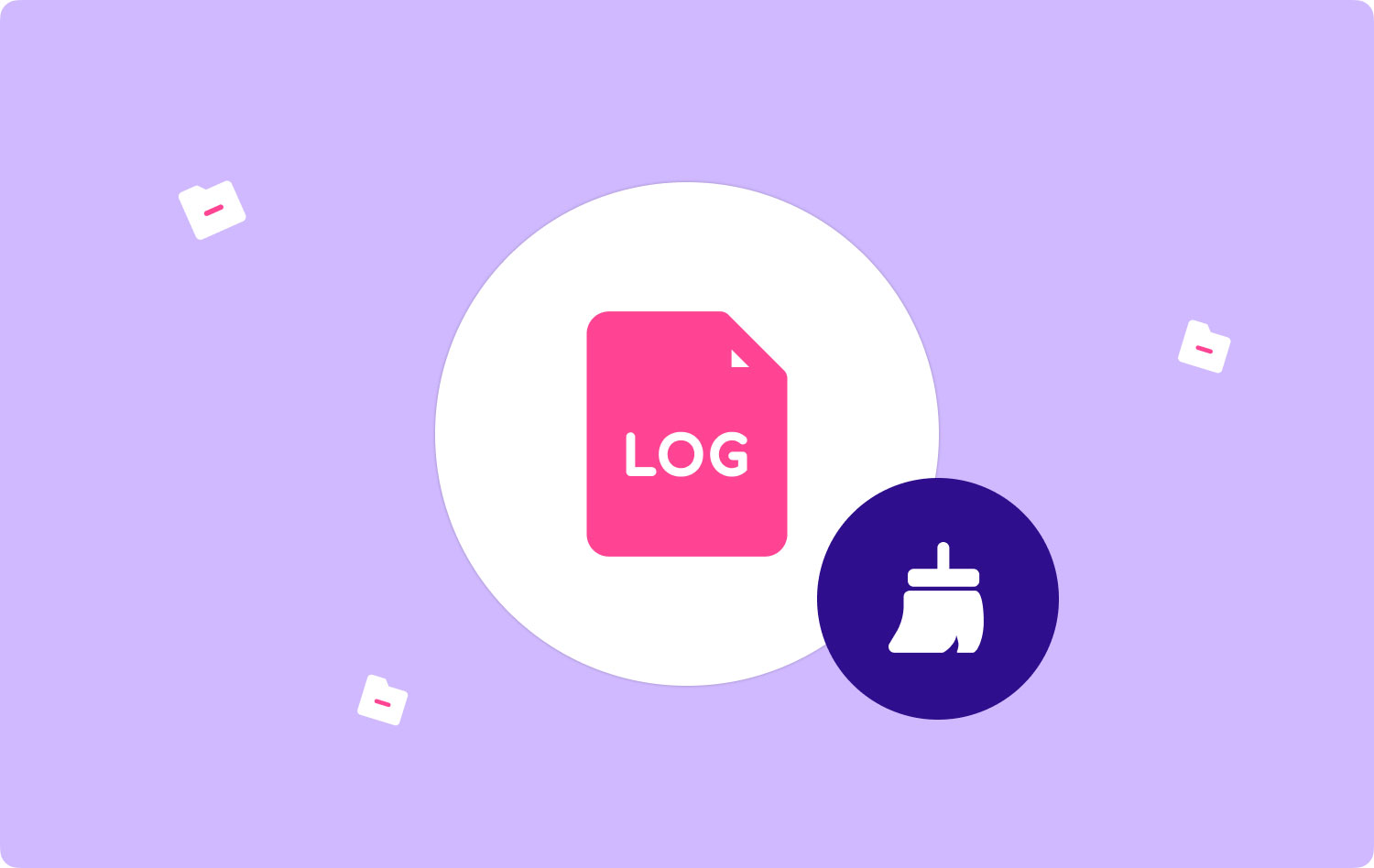
Parte #1: Come individuare i file di registroParte #2: Come eliminare i file di registro su Mac utilizzando FinderParte #3: Come eliminare i file di registro su Mac utilizzando Mac CleanerConclusione
Parte #1: Come individuare i file di registro
Sebbene l'applicazione automatica saprà come localizzare i file e portarli solo al front-end dell'interfaccia in un elenco di anteprima, è essenziale sapere dove si trovano nel sistema; questo è utile, soprattutto quando si partiziona il disco rigido in modo tale da collocarlo in un luogo sicuro dove non sia inaccessibile utilizzando le funzioni di navigazione standard.
Se conosci il sito, sei libero di scegliere il modo migliore e più affidabile anche per capire come eliminare i file di log su mac. Ecco la semplice procedura per cercare di individuarli.
- Vai su Finder sul Mac e inserisci il file /Library/Logs o var/Log Folder

Un elenco di tutti i file di registro sarà disponibile sotto forma di elenco, facilitando la scelta. Ora sai dove si trovano i file di registro e puoi persino avere la sua anteprima in modo che quando li gestisci di nuovo, sei sicuro di cosa fare quando li incontri accidentalmente.
Parte #2: Come eliminare i file di registro su Mac utilizzando Finder
Questo è il modo manuale per eliminare i file di registro, purché tu conosca la loro posizione di archiviazione, è il modo migliore e più affidabile. Tuttavia, è necessario comprendere anche i file in base all'estensione del file; in caso contrario, potresti finire per eliminare i file di sistema, il che potrebbe causare il debug dei dispositivi per l'aggiornamento. Ecco il modo semplice per sapere come eliminare i file di registro su Mac utilizzando l'opzione manuale.
- Sul tuo dispositivo Mac, cerca Finder e fare clic su Go ed entra Library/Logs o /var/log/Finder
- Scegli tutti i file forniti con l'estensione o fai clic su Comando + backspace
- Restart il dispositivo Mac per integrare le nuove funzionalità sul dispositivo
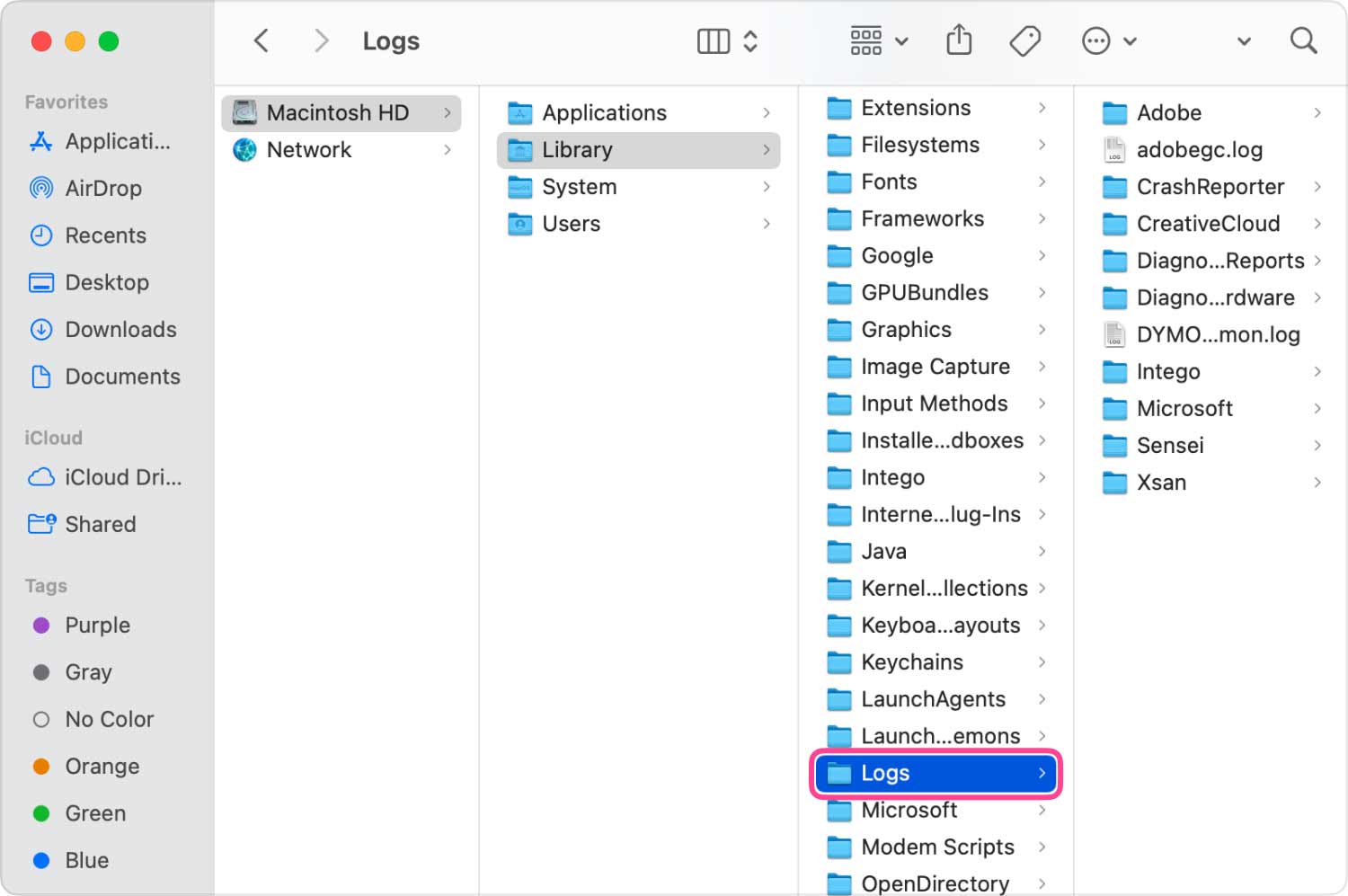
Questo è un modo semplice per rimuovere manualmente i file di registro se sai come funziona la riga di comando. Tuttavia, devi anche vedere la posizione di archiviazione per individuarla. Lo svantaggio principale è che devi stare attento, quindi non interferire con i file di sistema.
Parte #3: Come eliminare i file di registro su Mac utilizzando Mac Cleaner
Con il minimo sforzo, questa è l'applicazione ideale per tutte le funzioni di pulizia e disinstallazione. TechyCub Mac Cleaner viene fornito con un programma di disinstallazione delle app e Junk Cleaner per assicurarti di avere solo i file appropriati che archiviano fino allo spazio del tuo disco rigido. Inoltre, il toolkit salvaguarda i file di sistema delicati, il che rende facile evitare i processi di debug. Il toolkit non ha limiti sui dispositivi Mac e sulle loro versioni, vecchie o nuove. Le elevate prestazioni e la velocità di scansione del toolkit sono un vantaggio per questa applicazione. Ecco alcune delle funzionalità aggiuntive del toolkit.
- Supporta la pulizia selettiva e la disinstallazione sia per l'applicazione che per i file
- Consente l'anteprima dei file per scegliere quali file eliminare
- Consente fino a 500 MB di pulizia dei dati accessibili
- Viene fornito con una velocità di scansione veloce per scansiona i file spazzatura e alte prestazioni che supportano l'automazione del processo di pulizia.
Mac Cleaner
Scansiona rapidamente il tuo Mac e pulisci facilmente i file spazzatura.
Controlla lo stato principale del Mac, inclusi l'utilizzo del disco, lo stato della CPU, l'uso della memoria, ecc.
Accelera il tuo Mac con semplici clic.
Scarica gratis
Con tutte le caratteristiche, come eliminare i file di registro su Mac con questo kit di strumenti?
- Scarica, installa ed esegui Mac Cleaner sul dispositivo Mac finché non riesci a ottenere lo stato dell'applicazione
- Fare clic sul pulsante Junk Cleaner" nell'elenco delle scelte disponibili per iniziare il processo di pulizia
- Scegli i file di registro dall'elenco dalla cartella Libreria e fai clic su "Pulizia" fino al completamento del processo
- Aspetta finché non ottieni il "Pulizia completata"notifica tempestiva che è un segno di completamento.

Questa semplice applicazione non necessita di conoscenze esterne per gestire ed eseguire le funzioni di pulizia con il minimo sforzo. Inoltre, puoi utilizzare la stessa applicazione per disinstallare anche le applicazioni anche se non sono disponibili sull'App Store. Ciò significa che sono soluzioni digitali preinstallate. Sei soddisfatto della funzionalità di Mac Cleaner?
Persone anche leggere Elimina file e cartelle su un dispositivo Mac Come eliminare i cookie su Mac?
Conclusione
Come un modo per conoscere come eliminare i file di registro su mac, hai due approcci per cercare di esplorare ed eliminare i file dal sistema. Sebbene abbiamo discusso solo di Mac Cleaner, sei libero di scegliere altre applicazioni tra le tante disponibili sul mercato digitale. Alcuni sono dotati di funzioni automatizzate, mentre altri richiedono che tu abbia alcune conoscenze tecniche, ed è per questo che Mac Cleaner è la soluzione digitale migliore e più affidabile per tutte le funzioni di pulizia e disinstallazione. Prima di rimuovere i file di registro, è necessario considerare che sono delicati e devono essere curati durante la loro manipolazione.
